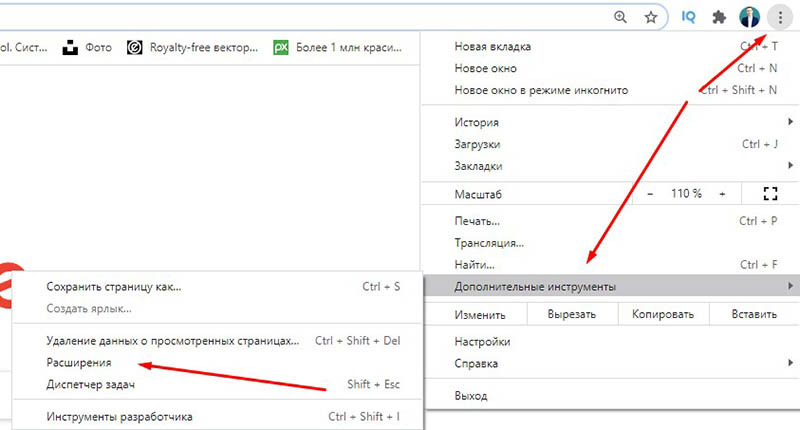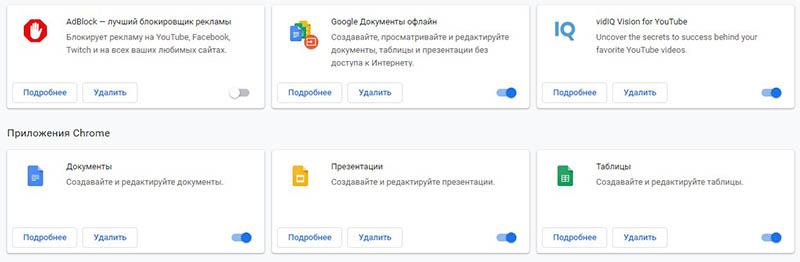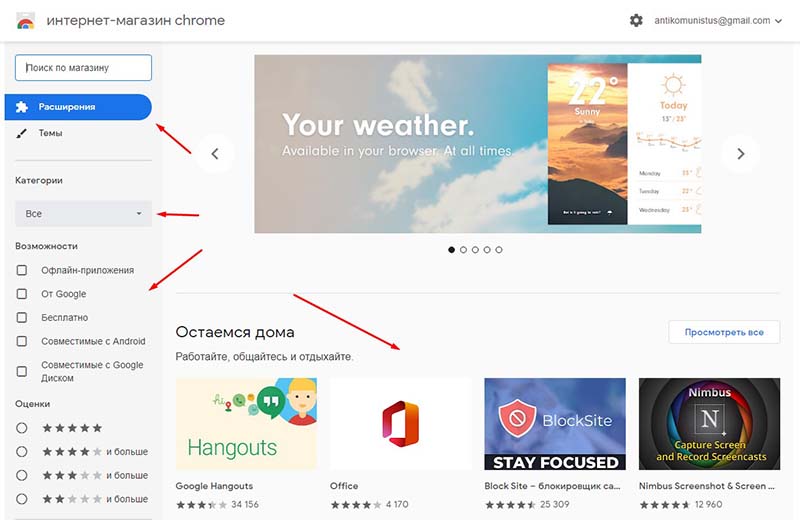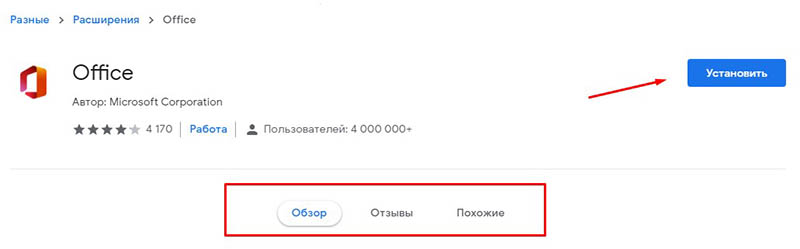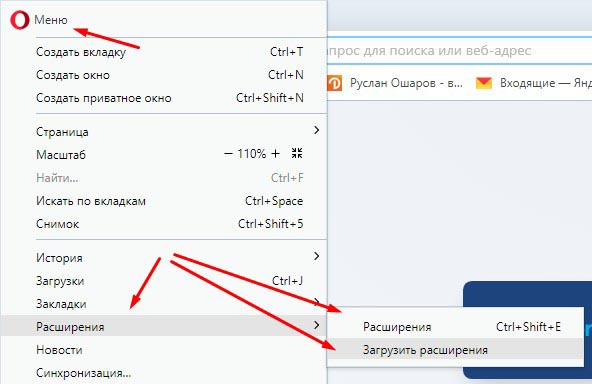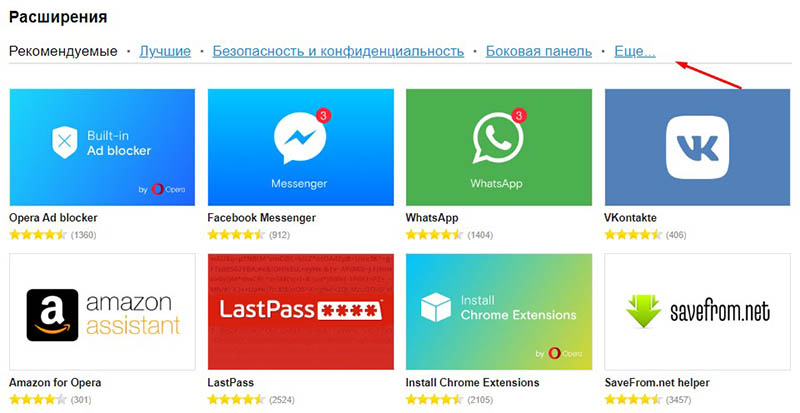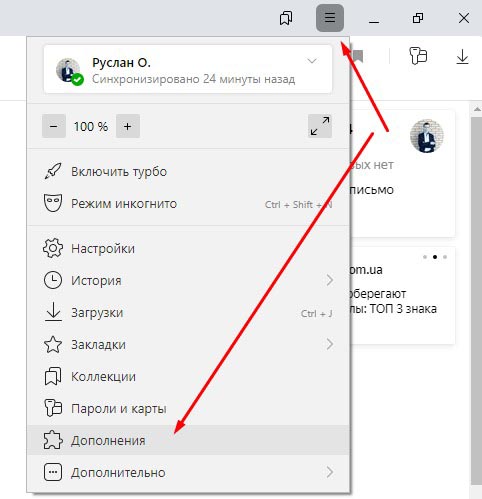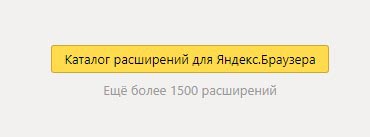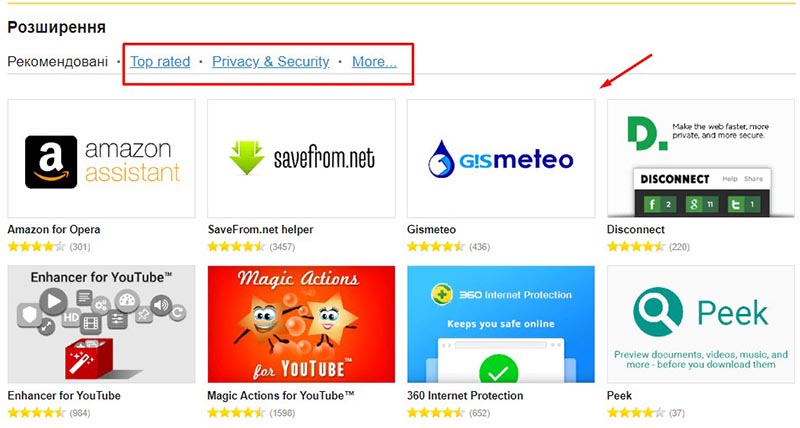что такое расширение для браузера и как его установить
Что такое расширения для браузеров
Здравствуйте, друзья! В своей сегодняшней статье я расскажу что такое расширения для браузеров. Для каких целей служат расширения для браузеров и где их лучше брать.
Что такое расширения для браузеров
Как все мы знаем ещё из школьных уроков, в вопросе, как правило, содержится половина ответа. Вопрос «Что такое расширение для браузеров?» не является исключением. Само слово «расширение» уже даёт ответ на этот вопрос. Расширение явно нужно для того чтобы что-то расширить. Таким образом расширения для браузеров как бы расширяют браузеры. Точней, их расширяют их возможности.
Расширения для браузеров (плагины для браузеров) это компьютерные программы служащие для расширения первоначальных функциональных возможностей браузеров.
Тут надо понимать, что браузер это тоже компьютерная программа. Если вы не знаете, что такое браузер, то вам сюда.
Какими бывают расширения для браузеров
Расширения для браузеров бывают самыми разными. Они могут служить практически для любых целей. С одними можно работать в документах без подключения Интернета. Другие дают возможность записать видео с веб-камеры или с экрана компьютера. Третьи блокируют нежелательную рекламу, четвёртые меняют внешний вид браузера. Существуют тысячи всевозможных расширений для браузеров. Как вы сами понимаете, все их перечислить не представляется возможным.
Создаются расширения для удобства работы за компьютером. У меня, например, для удобства работы в браузере Google Chrome установлено три расширения. Это расширение для записи видео с веб-камеры или с экрана компьютера, для работы с документами без доступа к Интернету и для конвертации любого типа файлов в любой формат. Все они мне нужны для заработка в Интернете.
Где брать расширения
Расширения лучше брать в официальных источниках. Таких, как Google Play или интернет-магазин Chrome. Весьма нежелательно устанавливать расширения со сторонних сайтов. Особенно, если вам очень навязчиво предлагают это сделать. Как правило, такие расширения небезопасны.
Вы можете занести через такие расширения какой-либо вирус на свой компьютер. А это, согласитесь, совершенно нежелательно. Однако, должен вас предупредить, что и в официальные источники порой пробираются расширения с вредоносными программами.
Что же делать, если вам действительно необходимо установить то или иное расширение для ваших нужд?
Если вы не знаете как проверить расширение на вирусы перед скачиванием, то прочитайте статью «Как проверить файл на вирусы перед скачиванием».
Впрочем, вред могут принести и расширения без какого-либо вредоносного кода. В большинстве случаев расширения собирают о вас информацию. Какие сайты вы посещаете и так далее. Хакеры могут взломать расширение и эту информацию получить.
Иногда случается, что разработчики расширений продают их другим компаниям. И уже эти компании могут превратить расширение в инструмент для слежки. То же самое могут сделать и хакеры. То есть, взломать расширение и внести в него вредоносный код.
Но, как правило, в этом случае при обновлении расширения оно попросит вас получить доступ к какой-либо дополнительной информации. Это должно вас насторожить.
Как обезопасить свой компьютер от вредных расширений
Обезопасить себя можно установив на компьютер дополнительный антивирус. Я рекомендую устанавливать бесплатный антивирус Касперского. Он умеет распознавать вредные расширения для браузеров и прекрасно работает в тандеме с встроенным защитником Windows. Скачать бесплатный антивирус Касперского можно с их официального сайта.
Всё, друзья. Я постарался вам объяснить, что такое расширения для браузеров. Если у вас возникли какие-либо вопросы, то можете задавать их в комментариях.
Повышайте уровень своей компьютерной грамотности!
Ну, а если вы хотите, как и я, зарабатывать деньги в Интернете, то добро пожаловать в мою статью «Как можно заработать в Интернете реальные деньги». Читайте, выбирайте в рубрике «Бесплатные курсы» то что вам по душе, изучайте и начинайте зарабатывать.
А я на этом с вами сегодня прощаюсь. Всем удачи и до встречи!
Расширения в браузере: установка, настройка и удаление
Сегодня расскажу о плагинах и расширениях. Зачастую все эти модули называют одинаково, но между ними огромное различие.
Плагины
Они являются компонентами браузера. Некоторые из них не просто желательны, а абсолютно необходимы, поскольку при их отсутствии часть содержимого страниц просто не будет отображаться.
Наиболее яркий пример такого плагина — Adobe Flash Player. Если он не установлен, то вы не увидите значительную часть содержимого веб-страниц. Вторым примером является поддержка открытия PDF непосредственно в окне браузера.
Устанавливать дополнительные плагины вы не можете. Их набор и функционал обновляются только вместе с программой. Таким образом, если вы знаете, что в браузере не хватает какого-то важного плагина, который есть у других, необходимо установить самую свежую версию софта.
Расширения и дополнения
Намного интереснее и обширнее выбор расширений. Эти удобные программные инструменты поддерживаются многими современными браузерами. Фактически, по отношению к ним браузер выступает операционной системой, а работают они непосредственно в окне программы для просмотра веб-сайтов. В их числе — утилиты, офисные инструменты и даже игры.
С годами эти браузерные программы стали настолько удобными и функциональными, что порой могут заменить собой устанавливаемые в операционную систему приложения. В особенности они будут вам полезны, если какие-то задачи приходится выполнять нечасто и ставить для них специальный софт не хотелось бы. Рассматриваемые модули в Сети называют и расширениями и дополнениями. К примеру, в Яндекс.Браузере речь идет о дополнениях, а в Opera уже о расширениях. Хотя каталог софта у этих браузеров общий.
Расширения в Google Chrome
Перейти к настройкам плагинов вы можете через меню браузера:
[Дополнительные инструменты] → [Расширения]
или путем перехода по введенному в адресной строке адресу:
chrome://extensions/
В новом окне отобразятся уже установленные вами расширения. Если их очень много, то полезной будет строка поиска, располагающаяся в центре в верхней части рассматриваемой страницы.
Подобно Google Play, существует также магазин расширений для Chrome. Из него вы сможете загружать и устанавливать дополнительные программные инструменты для браузера.
Слева располагается список категорий.
Но если вы знаете, какое расширение вам необходимо, лучше обратиться к поисковой строке, поскольку перечень трудно назвать подробным. Здесь вы найдете даже игры. К примеру, несколько версий самой популярной игры в истории компьютеров — Тетриса.
Разумеется, ожидать от браузерных игр многого не приходится. Но и они вполне могут быть полезны для того, чтобы с удовольствием провести несколько свободных минут.
Значительно более интересны различные утилиты. В качестве примера, введите в поисковую строку «pdf». Отобразятся расширения, позволяющие работать с этим популярным форматом. В их числе Soda PDF: Convert PDF to Word. Инструмент интересен тем, что позволяет преобразовать PDF в файл формата Word. Чтобы установить его или другое расширение, необходимо нажать на кнопку установки.
Вам будет предложено подтвердить свое решение об инсталляции данного софта.
Когда он установлен, на его странице у вас появляется кнопка, предлагающая удалить программный инструмент.
Здесь вы найдете немало программ, которые помогут вам составлять списки задач, преобразовывать файлы одного формата в другой и расширить функционал браузера.
Расширения в Яндекс.Браузере
Перейти к дополнениям (так называются расширения в Яндекс.Браузере) этого популярнейшего браузера вы сможете, если введете в адресной строке:
browser://tune
Внизу списка установленных дополнений есть кнопка, предлагающая перейти в каталог расширений.
Им является подборка расширений для другого известного браузера — Opera. Эти дополнительные модули совместимы с браузером от Яндекс.
Расположенные в верхней части ссылки предлагают вам посмотреть лучшие дополнения и модули, относящиеся к категории «Безопасность и конфиденциальность». Третья ссылка «Еще» открывает перечень категорий.
Расширения в Opera
Перейти к странице расширений вы можете через основное меню программы, щелкнув мышью по расположенной в верхнем левом углу букве «O».
Во всем остальном вы сможете устанавливать расширения так же, как и дополнения для Яндекс.Браузера и из того же источника. Его я уже рассмотрел выше.
Какие расширения (дополнения) вы считаете самыми удобными и полезными?
Если вы нашли ошибку, пожалуйста, выделите фрагмент текста и нажмите Ctrl+Enter.
Что такое расширения для браузера? Как выбрать и установить
Приветствую, уважаемые гости и постоянные читатели блога! Продолжаем знакомить вас с полезными настройками компьютера и интернета. Разберём, что такое расширения для браузера, чем они могут быть полезны, и как установить расширения в Google Chrome, Опера и Яндекс браузер бесплатно.
Начнём с общего определения расширений. Как вы могли догадаться по названию, расширения позволяют воспользоваться дополнительными возможностями при использовании браузера. То есть, расширяют его стандартные возможности.
Расширения, или как их ещё называют – плагины, устанавливаются не только в браузеры, но и в любые другие программы и приложения.
Установив то или иное расширение, пользователь может значительно улучшить функции программы, в данном случае браузера.
Расширения позволяют скачивать музыку и видео на тех ресурсах, где обычным способом этого сделать нельзя. Установив необходимое расширение, вы можете заблокировать рекламу в браузере.
Есть расширения, которые позволяют вывести прогноз погоды, обходить блокировки сайтов и многие другие полезные функции.
Но не стоит так же забывать, что не все расширения могут быть безопасны и полезны, поэтому лучше всего устанавливать такие плагины с официальных источников. Давайте пожалуй этим и займёмся!
Как установить расширения в браузер Google Chrome
Итак, чтобы выбрать и установить расширения в браузере Google Chrome, а так же посмотреть уже установленные, нам нужно открыть соответствующие настройки.
Переходим в правую верхнюю часть браузера, жмём три вертикальные точки, выбираем “Дополнительные инструменты” – “Расширения”
Откроется список расширений, которые у вас уже установленны в браузере. Здесь вы можете их отключить, удалить или настроить.
Чтобы посмотреть доступные для установки расширения, жмём в левом верхнем углу “Расширения” и в открывшейся панели внизу выбираем “Открыть интернет магазин Chrome”
Здесь вы увидите большой выбор расширений и сможете отфильтровать расширения по темам, доступности для бесплатной установки, и т.д.
Наводя курсор мыши на каждое приложение, вы можете узнать его назначение.
Для более подробной информации и инструкции по установке и настройке в браузере, нажмите на картинку.
Как установить расширения в браузер Опера
Чтобы выбрать и установить расширения в браузере Опера, открываем браузер на главной странице, затем жмём на иконку браузера в левом верхнем углу, выбираем “Расширения” – “Загрузить расширения”
Дальше действуем аналогично Chrome. Фильтруем расширения по категориям, жмём на картинку, устанавливаем и тестируем.
Если не понравится расширение, вы всегда можете его удалить.
Как установить расширения в Яндекс браузер
Установить расширение в Яндекс браузер не составляет труда, как и в браузерах описанных выше. Переходим на главную страницу браузера, жмём три горизонтальные линии в правом верхнем углу и выбираем “Дополнения”
Листаете страницу в самый низ и жмёте кнопку “Каталог расширений для Яндекс браузера”
Далее проделываете те же операции, что и в описанных выше: фильтруете по категориям, просматриваете информацию и инструкции, а затем устанавливаете и тестируете.
Вот так на самом деле всё просто! Если инструкция была вам полезна, буду благодарен за оценку. Оставляйте комментарии, делитесь своими наработками. Какими вы пользуетесь расширениями, и как они помогают. До связи!
Расширения
— это встроенные в браузер мини-программы, которые добавляют в браузер новые функциональные возможности, например блокируют неприятную рекламу, включают ночной режим или управляют паролями. В Яндекс.Браузер можно устанавливать расширения, созданные командой браузера, а также расширения из Каталога браузера Opera.
Просмотр списка расширений
Анализ существующих расширений и изучение предпочтений пользователей позволили отобрать для Яндекс.Браузера наиболее популярные, полезные и безопасные расширения.
Также в списке перечислены предустановленные расширения (например, Антишок) и дополнительные функции браузера (например, синхронизация).
Действия с расширениями
Вы можете установить расширения из Каталога браузера Opera, совместимого с Яндекс.Браузером.
Чтобы получить доступ к настройкам расширения:
Предустановленные расширения (Антишок, Блокировка рекламы, Советник, Эфир, Почта и т. п.) удалить нельзя, их можно отключить.
Значок расширения
После включения некоторых расширений их значок появляется справа от Умной строки. Нажав значок, вы получите доступ к функциям расширения:
Если значок расширения не отображается на панели браузера:
Если значков на панели очень много, их можно свернуть:
Задать горячие клавиши для расширений
Вы можете задать горячие клавиши, чтобы быстро активизировать нужное расширение или выполнять различные действия во время его работы:
Какие расширения не поддерживает Яндекс.Браузер?
Расширение является вредоносным и находится в черном списке.
Расширение несовместимо с браузером технически.
Инсталлятор сообщает об успешной установке расширения, но оно не появляется на странице дополнений.
Расширение несовместимо с браузером технически.
Расширение является вредоносным и находится в черном списке.
Расширение несовместимо с браузером технически.
Инсталлятор сообщает об успешной установке расширения, но оно не появляется на странице дополнений.
Расширение несовместимо с браузером технически.
Как добавить новое расширение в Яндекс.Браузер?
Проблемы с расширениями
Расширения «Элементы Яндекса» (Почта, Погода, Пробки и Диск) больше не развиваются и не устанавливаются, их корректная работа не гарантируется. Установите эти сервисы в качестве веб-приложений.
Яндекс.Браузер игнорирует расширения, которые меняют внешний вид или функционал новой вкладки, чтобы не пропадала полезная информация. Вы можете сами отключать ненужные вам блоки: сайты, закрепленные на Табло, новости, погоду и другие виджеты, Дзен. Также вы можете добавить свой фон браузера и изменить тему оформления.
Расширения
— это встроенные в браузер мини-программы, которые добавляют в браузер новые функциональные возможности, например блокируют неприятную рекламу, включают ночной режим или управляют паролями. В Яндекс.Браузер можно устанавливать расширения, созданные командой браузера, а также расширения из Каталога браузера Opera.
Просмотр списка расширений
Анализ существующих расширений и изучение предпочтений пользователей позволили отобрать для Яндекс.Браузера наиболее популярные, полезные и безопасные расширения.
Также в списке перечислены предустановленные расширения (например, Антишок) и дополнительные функции браузера (например, синхронизация).
Расширения в браузер: зачем они нужны и как правильно ставить
Раньше использовать различные плагины, предназначенные для веб-проводников, могли только программисты и люди, отлично разбирающиеся в ПК. Сейчас установить в браузер расширение может любой пользователь, используя его в самых различных направлениях. Дополнения для обозревателей способны максимально расширить его функциональные способности, и сделать времяпровождение в сети более приятным.
Для чего нужно использовать дополнения
После установки интернет-проводника, он имеет минимальные функции, которые с легкостью можно исправить. Делается это при помощи соответствующих плагинов, которые располагаются в специальном магазине. У каждого обозревателя свой магазин с различными дополнениями. У одних приложений много разнообразных мини-программ, в то время как у других, к примеру, Internet Explorer их гораздо меньше.
Прежде чем приступать к расширению функционала браузера, необходимо определиться, что именно нужно улучшить. Так разрешается устанавливать:
В зависимости от того, какую функцию нужно улучшить выбирается соответствующая программа.
Безопасно ли устанавливать дополнения
Перед тем как скачать расширение для браузера,необходимо быть полностью уверенным, что оно не нанесет вред веб-проводнику и компьютеру. Плагины, по сути, это мини-программа и как любое программное обеспечение может быть полезным или вредным. Установка вредоносных расширений опасна для всей системы. Даже популярные мини-ПО могут быть прописаны с ошибками, которые приводят к сбоям в работе браузера.
Установка некачественных плагинов может привести не только к некорректной работе, но и к потере данных. Многие вредоносные дополнения способны украсть пароли, передавать данные о пользователе, его местоположении или отслеживать все действия в интернете. Стоит отметить, что таких мини-программ достаточно мало, и столкнуться с ними вряд ли получится.
Как избежать вредных дополнений
Улучшение функционала обозревателя довольно-таки популярная процедура, позволяющая улучшить его производительность. Редко, но, к сожалению, встречаются вредные дополнения для браузера, но это не означает, что нужно полностью отказаться от дополнительных инструментов.
Чтобы обезопасить ПК и личные данные стоит придерживаться следующих правил:
Соблюдение таких простых правил позволит обезопасить посещение сайтов и работу в интернете. Если заметили, что расширение для браузера стало вносить какие-то изменения в условия использования, запрашивать доступ к личным данным удалите его, ведь его могла атаковать вирусная программа, которая в дальнейшем может нанести вред компьютеру.